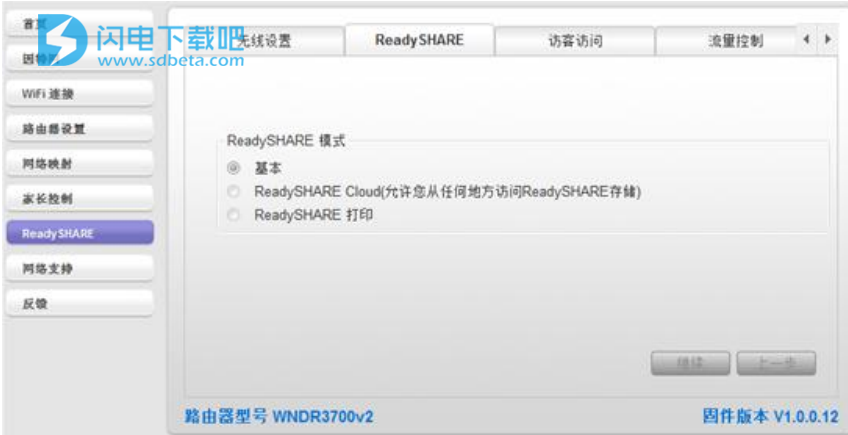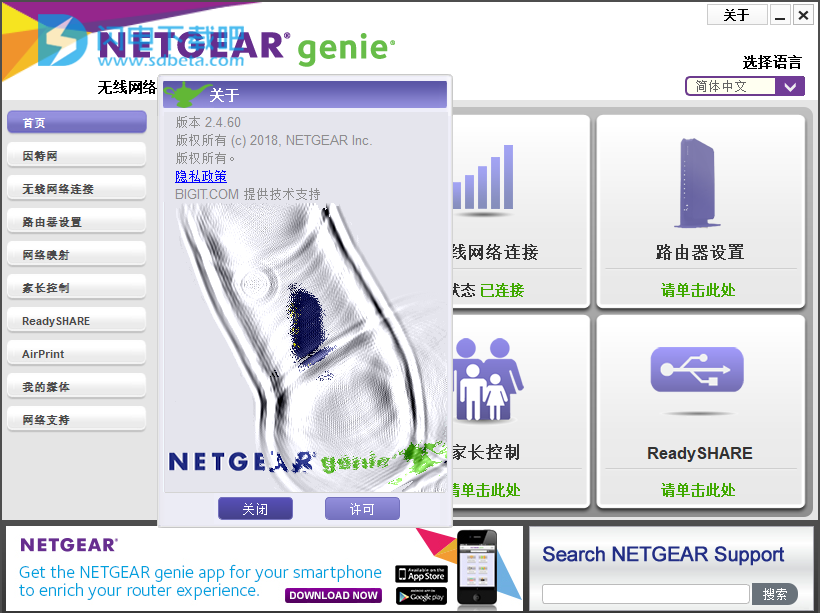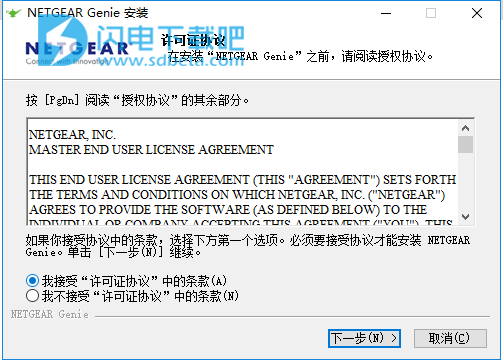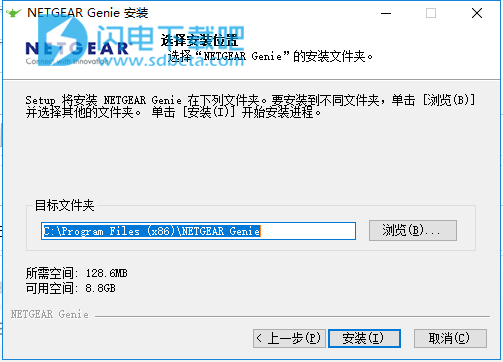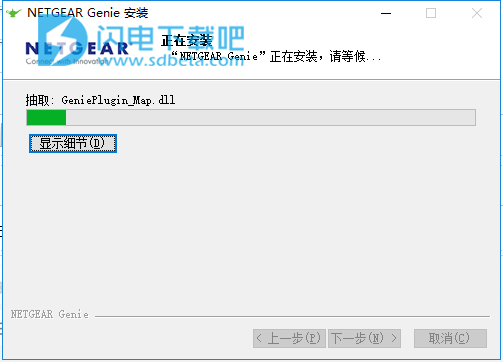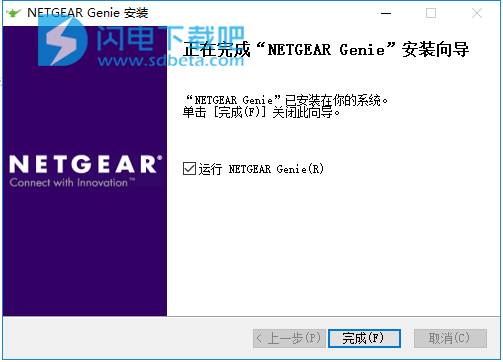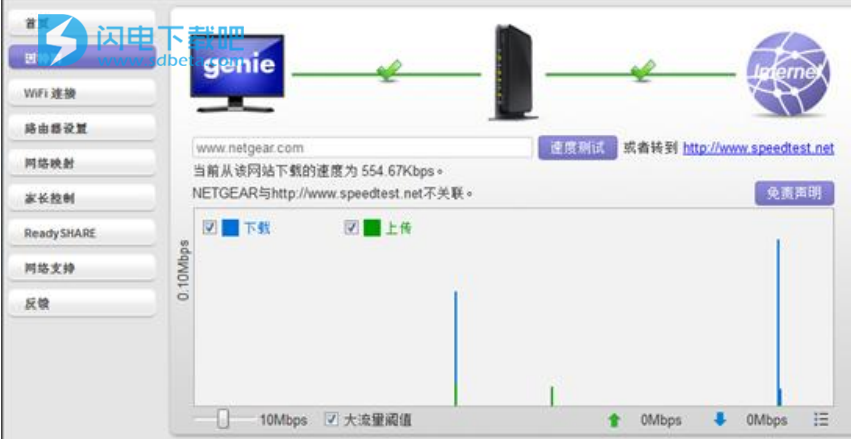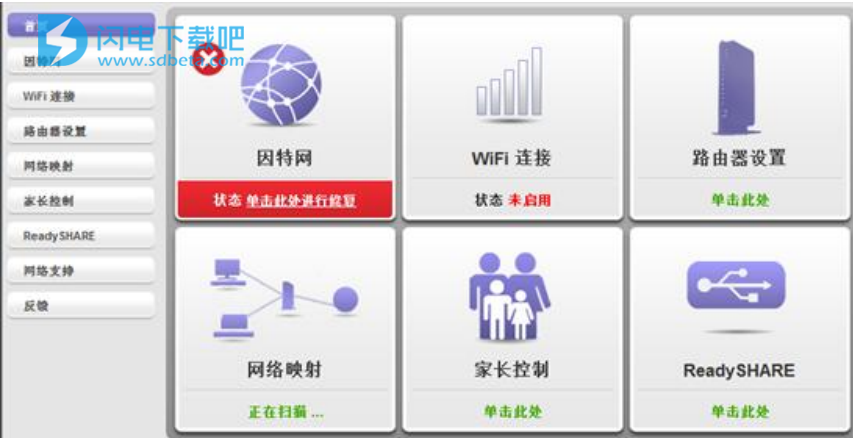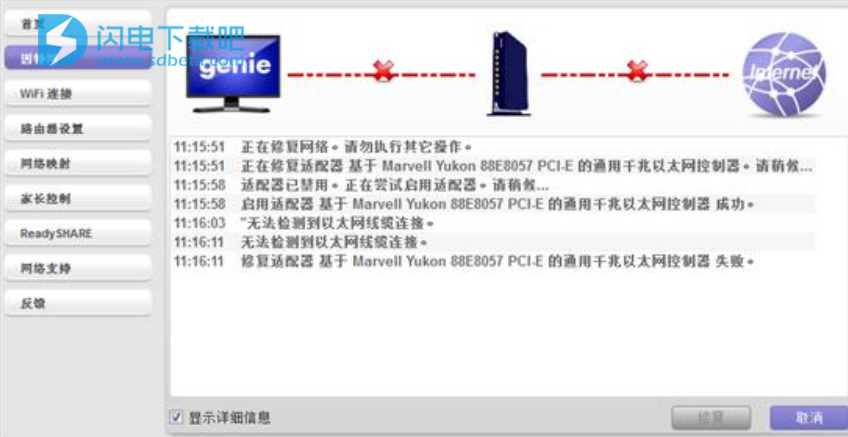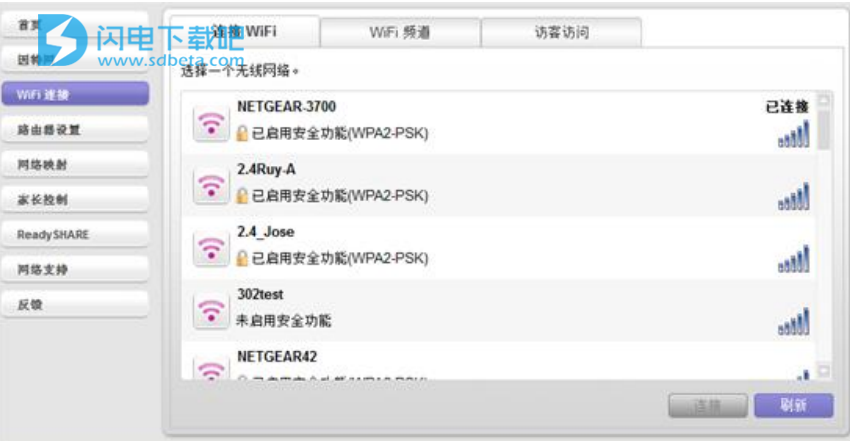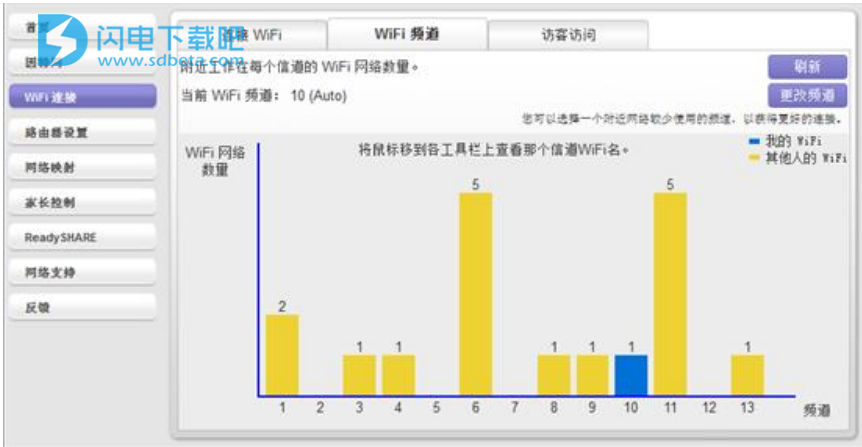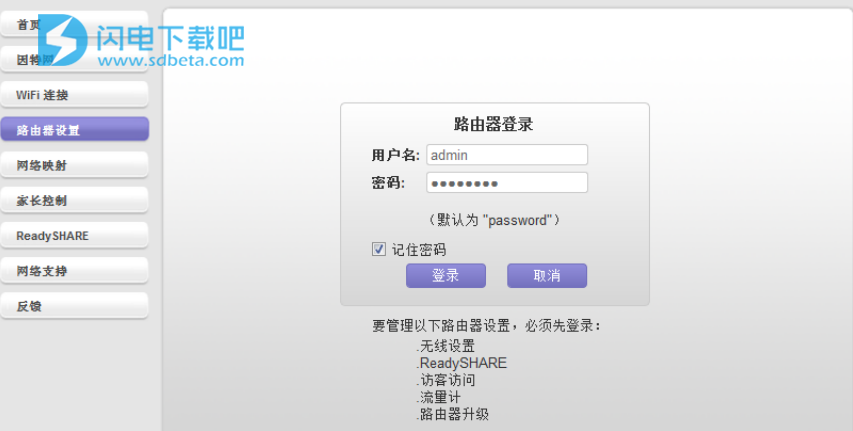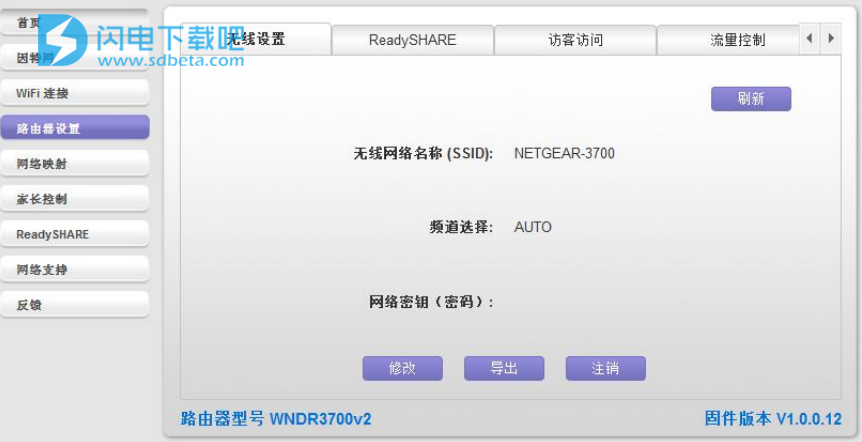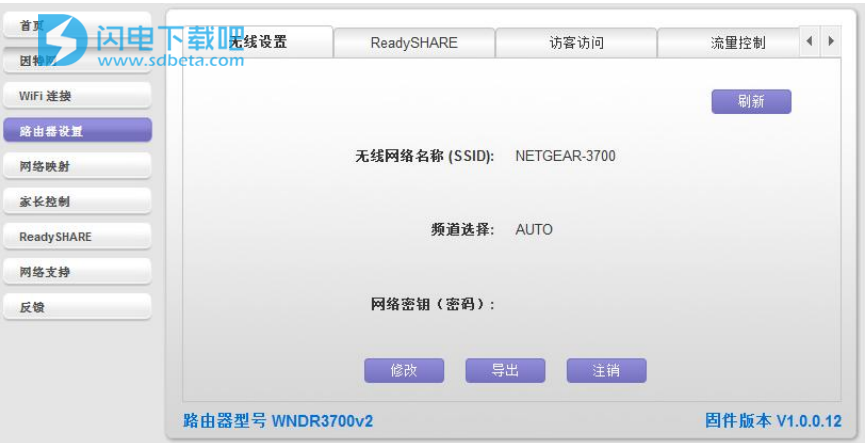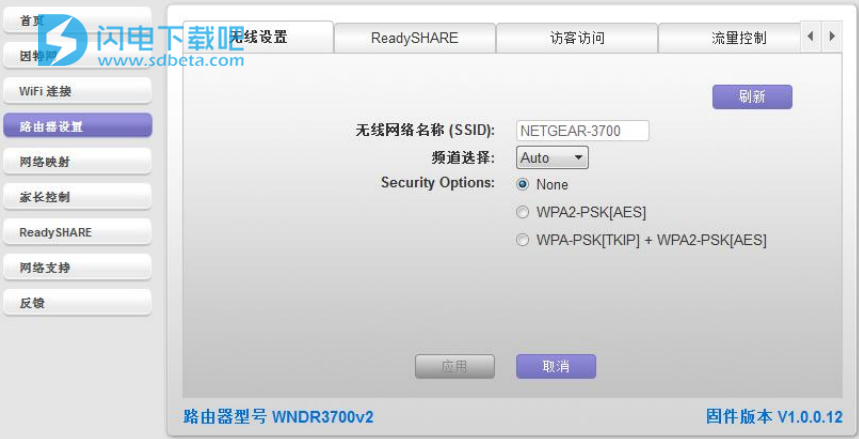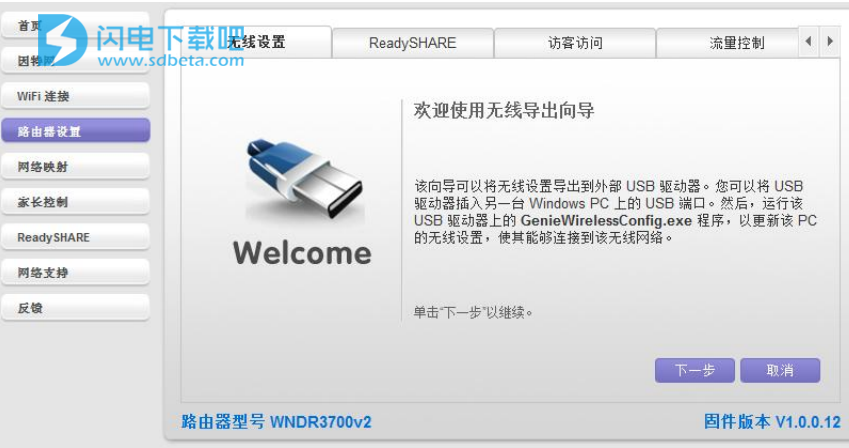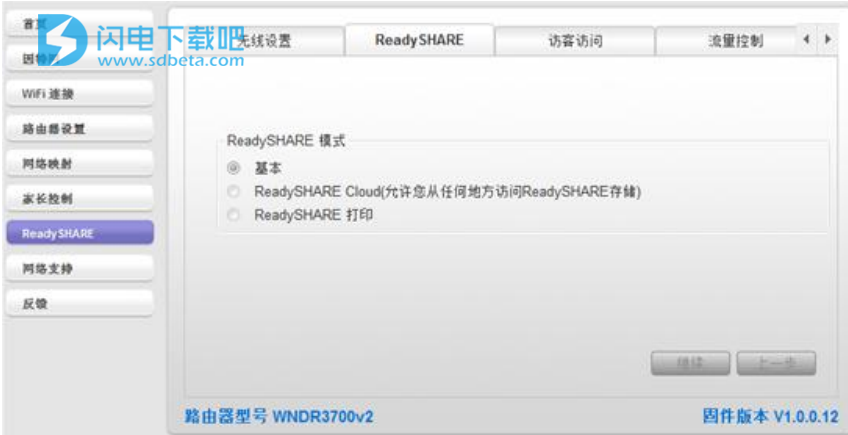网件精灵是一款非常简单易用的路由器管理应用,这款工具的界面非常的简单直观,包括因特网、WiFi连接、路由器设置、网络映射、家长控制和ReadySHARE等几个模块。可对你的网络进行全方位的监控和连接控制,实时监测您的因特网连接,可快速修复和诊断你的网络,解决常见的故障,可以使用任何有网络连接的打印机或USB打印机进行打印。NETGEAR精灵可以让您无需了解如何使用Web界面的情况下管理常用的功能,例如访客网络和流量统计。网络映射功能能够完整显示连接到家庭网络的所有设备。您还可以通过精灵轻松管理您的计算机的无线连接,非常实用!
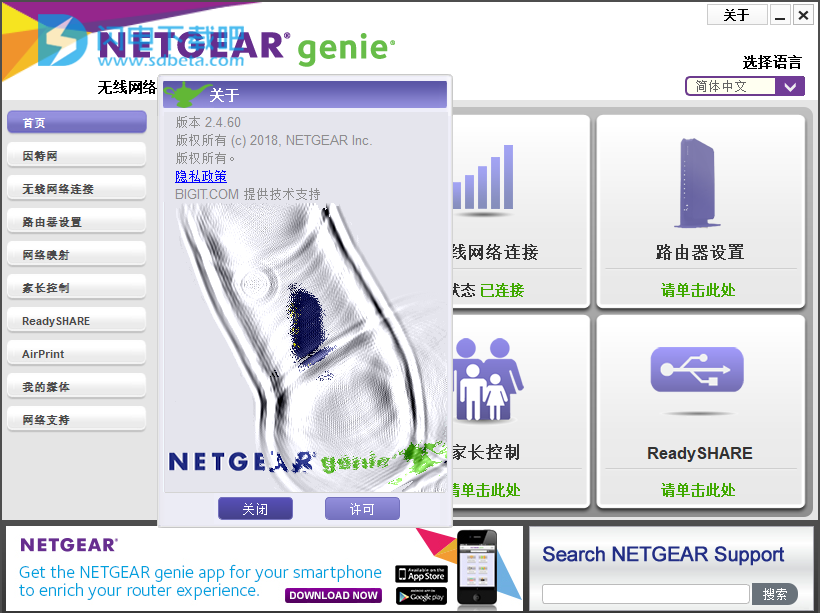
安装教程
1、在本站下载并解压,双击NETGEARGenie-install.exe运行,勾选我接受许可证协议中的条款
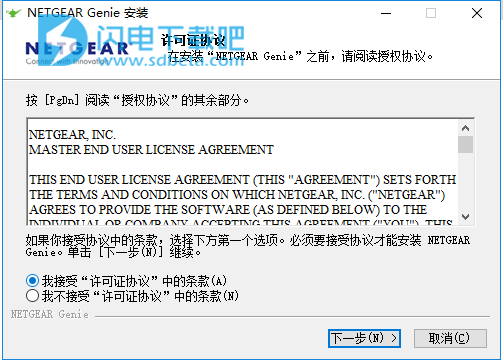
2、点击浏览选择安装路径,并点击安装
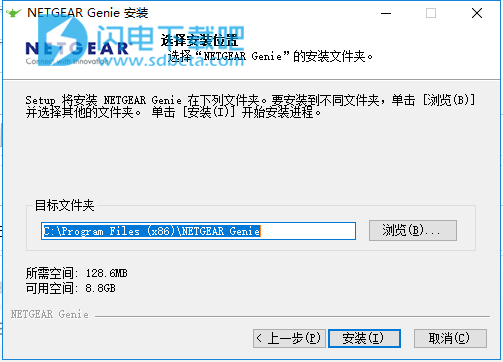
3、安装中,稍等一会儿
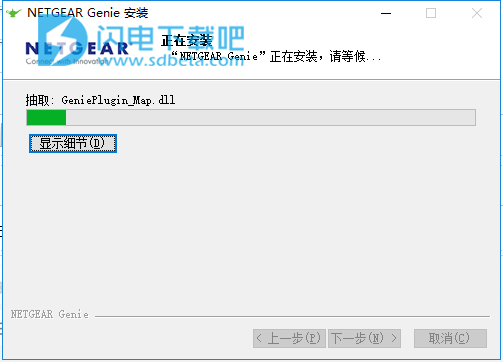
4、安装完成,退出向导
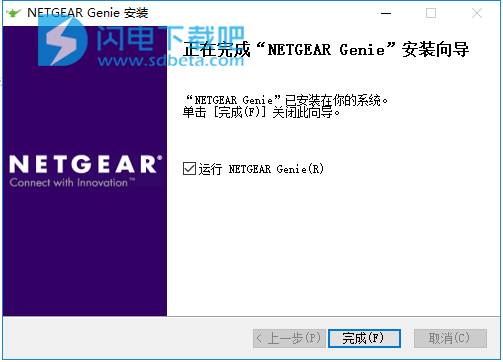
软件功能
1、简单的仪表板管理,监测和修复您的网络;
2、我的媒体发现和播放音乐和视频从您的智能手机和平板电脑在您的网络上的任何地方的文件;
3、使任何打印机airprint兼容的所以你可以打印从一个ipad或iphone;
4、现在随着EZ移动连接牢固地连接到您的智能手机和平板电脑的家庭无线网络的QR码扫描。
软件特色
1、免费的NETGEAR PC端管理程序,网络监管软件
2、使用MyMedia® 通过智能手机或平板电脑远程控制您家庭网络中的多媒体
3、使用AirPrint® 通过iPad® 或iPhone® 打印
4、查看连接到家庭网络中的所有设备
使用帮助
一、仪表盘(首页)
主屏幕仪表板可以让您清楚的知道您的Internet连接和网络的状态。您可以点击仪表板上的六个部分中的任何一个,查看更详细的信息。界面左侧是菜单选项。
当您启动NETGEAR精灵后将显示仪表盘界面:
·因特网。监视和修复网络连接问题,包括有线和无线连接。
·WiFi连接。查看或更改您的路由器的无线设置。
·路由器设置。登录到您的路由器,以查看或更改其设置。
·网络映射。查看连接到您的网络中的网络设备。·家长控制。管理家长控制,隔离不适当的内容。
·ReadySHARE。如果您连接了USB存储设备到路由器的USB端口,那么您可以访问其内容。
·网络支持。常见问题的脱机支持。
您可以在这里获取常见的路由器问题答案。并且有一些简单的网络工具,可以帮助您调试网络。
菜单选项将在下一章更详细地描述。
二、登录到路由器
为使用NETGEAR精灵的某些功能,您必须登录到您的路由器,如下图所示:

输入管理员的用户名和密码,默认都是在小写字母。路由器的用户名和密码是区分大小写的。
注意:这里的用户名和密码与您可能从因特网服务提供商(ISP)处获取的用户名密码不同。
三、NETGEAR 精灵应用
1、因特网
点击因特网,您可以在该界面中运行速度测试和监控因特网流量。界面如下:
修复Internet 连接问题:
如果您的Internet连接不工作,在首页中的互联网窗格是红色的,如下图所示:
当您点击因特网后,NETGEAR精灵会尝试检测问题:
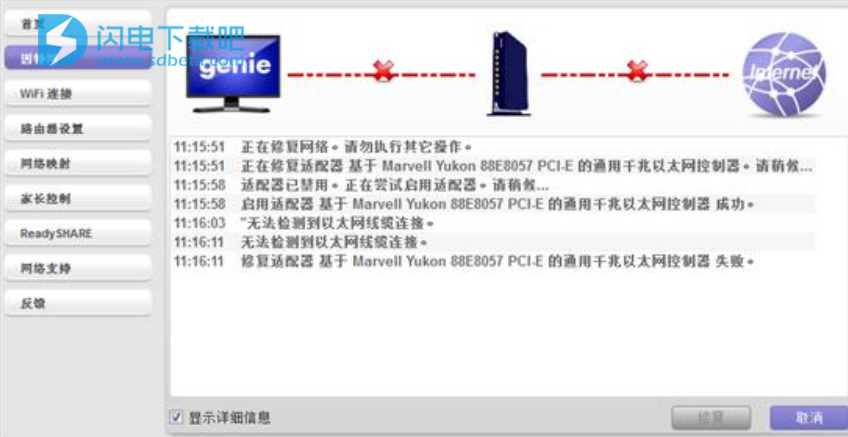
2、WiFi连接
您可以使用该功能查看您所在地区的无线网络,并选择加入一个无线网络。
点击WiFi连接,并显示以下界面:
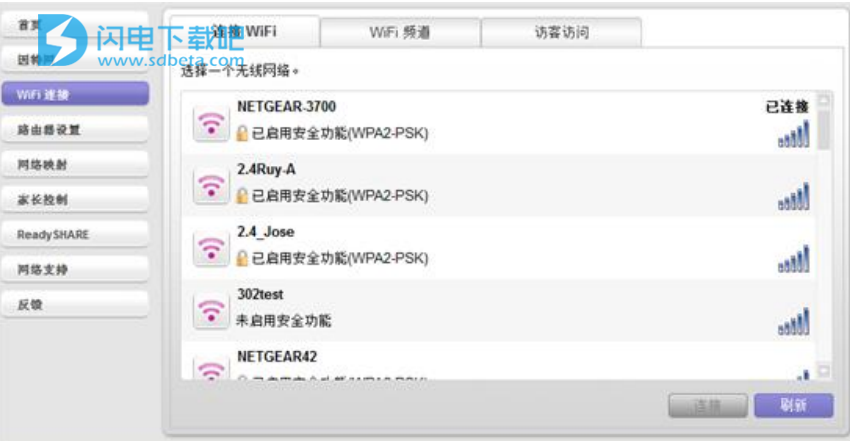
在该界面中,您可以查看您所在地区Wifi频道的使用情况,并查看访客访问到您的网络的信息(需要您的路由器支持访客网络)。
您可以在该界面中点击访客访问,将会跳转到路由器设置中的相同功能页面。
WiFi频道:
点击WiFi连接>WiFi频道,显示如下界面:
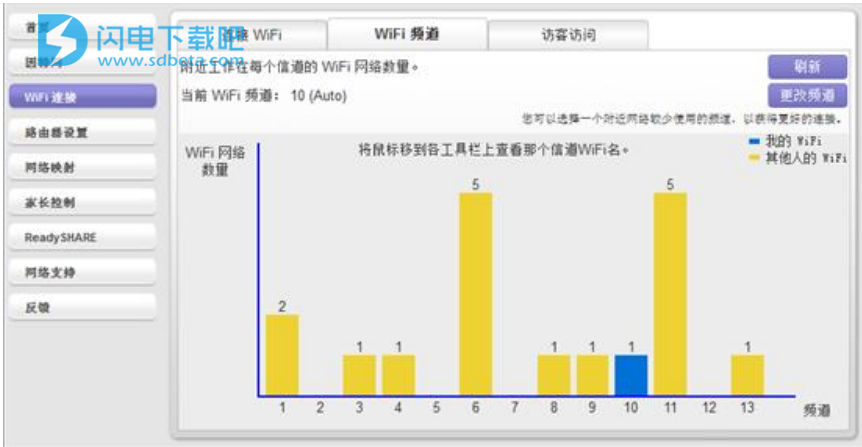
您的网络以蓝色显示,黄色显示您所在地区的其他网络。如果您所在地区的许多无线网络使用与您的无线网络相同的频道,您的网络可能会被干扰。您可以更改您的无线网络的频道。请注意,不同国家和地区的法律法规下可用的频道是不同的,依据您的位置,一些频道可能无法使用。
3、路由器设置
1)点击路由器设置。
如果您还为登录到路由器上,系统将会提示您登录。
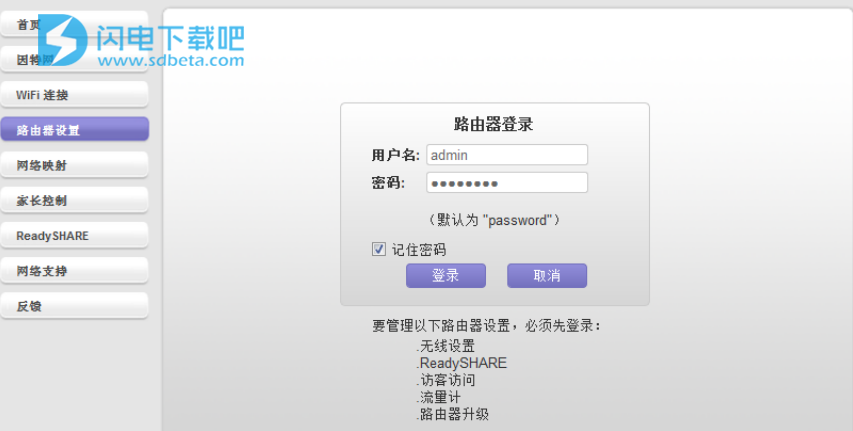
2)在用户名中输入“admin”,密码中输入“password”(如果您未更改过密码)。
注意:用户名和密码区分大小写。
登陆后会显示如下界面:
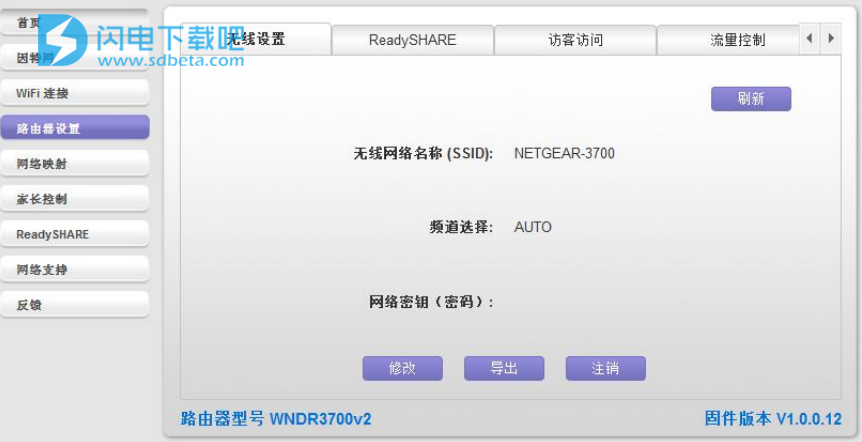
您可以选择以下标签查看或更改路由器设置:
无线设置
·ReadySHARE
·访客访问·流量控制
·路由器升级
4、无线设置
查看您现有无线网络的基本设置,包括无线网络名称(SSID)、频道选择和网络密钥。
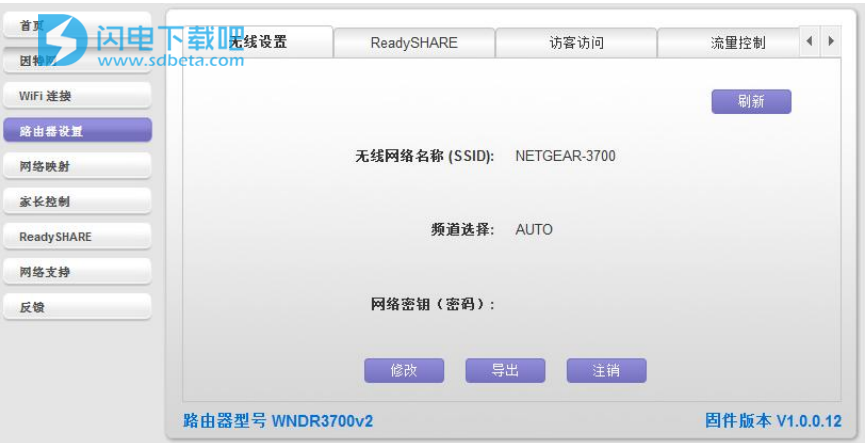
更改无线设置:
在路由器设置〉无线设置界面下,点击修改按钮,界面如下:
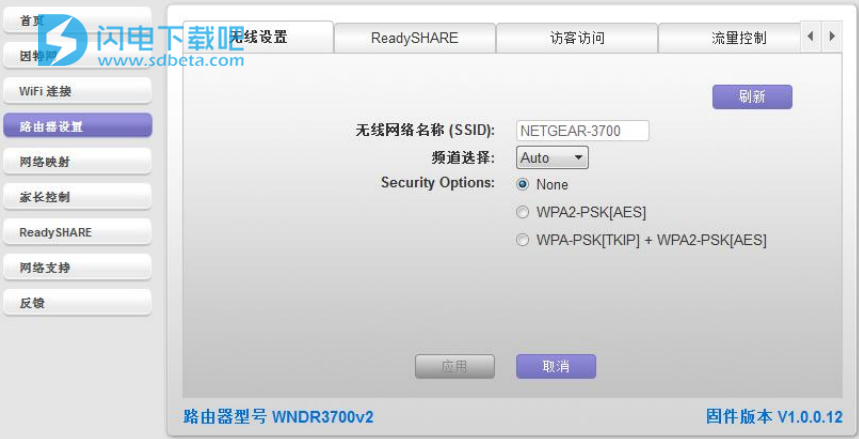
当您更改设置后,点击应用保存设置。如果您是通过无线连接到路由器的,您的无线网络将会断开。
导出无线设置:
您可以使用无线导出向导将路由器的设置导出到USB设备中(如U盘)。然后您就可以通过USB设备在另一台计算机上方便的连接到您的无线网络。
在路由器设置〉无线设置界面中,点击导出按钮,出现如下界面:
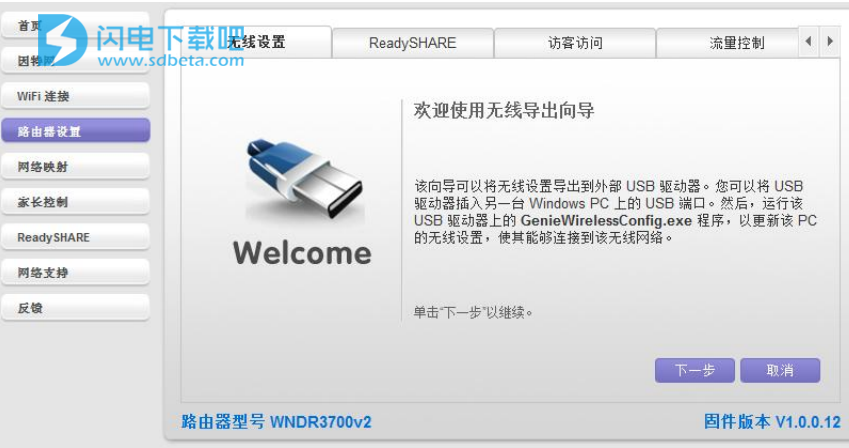
单击下一步,跟随向导操作,将您的无线设置保存在USB设备中。
5、ReadySHARE
您可以查看连接到路由器上的USB存储设备的信息。点击路由器设置>ReadyShare,显示以下界面: